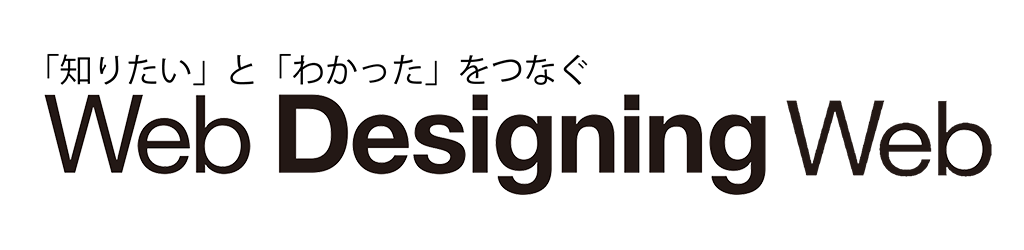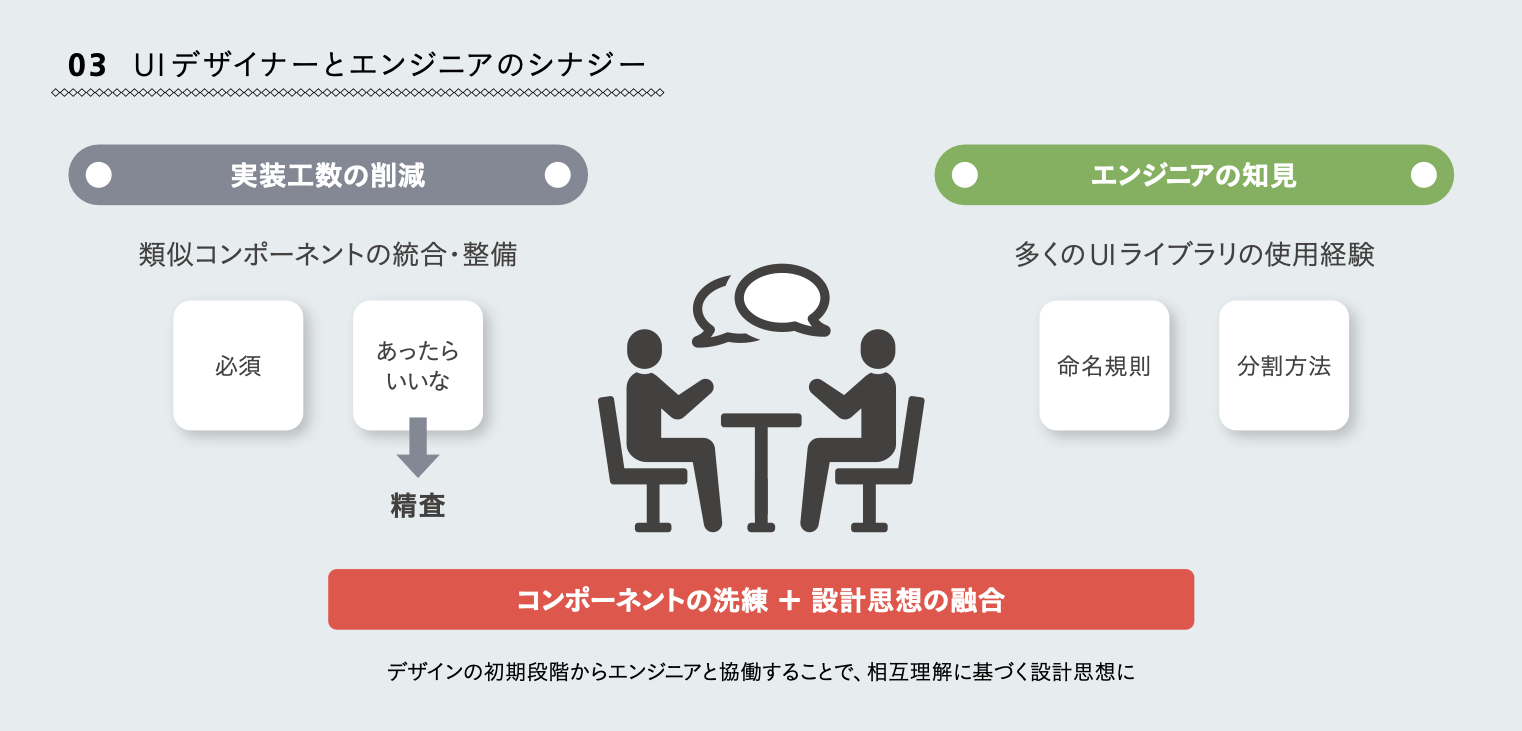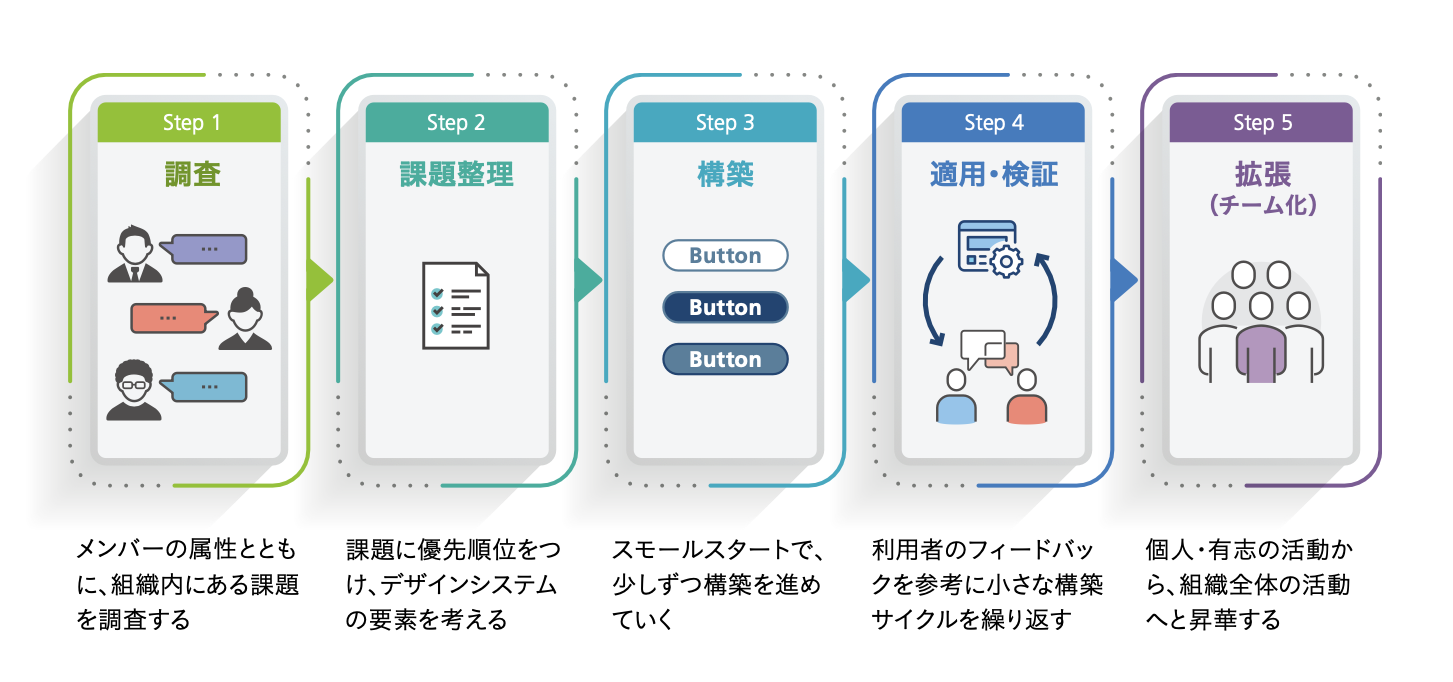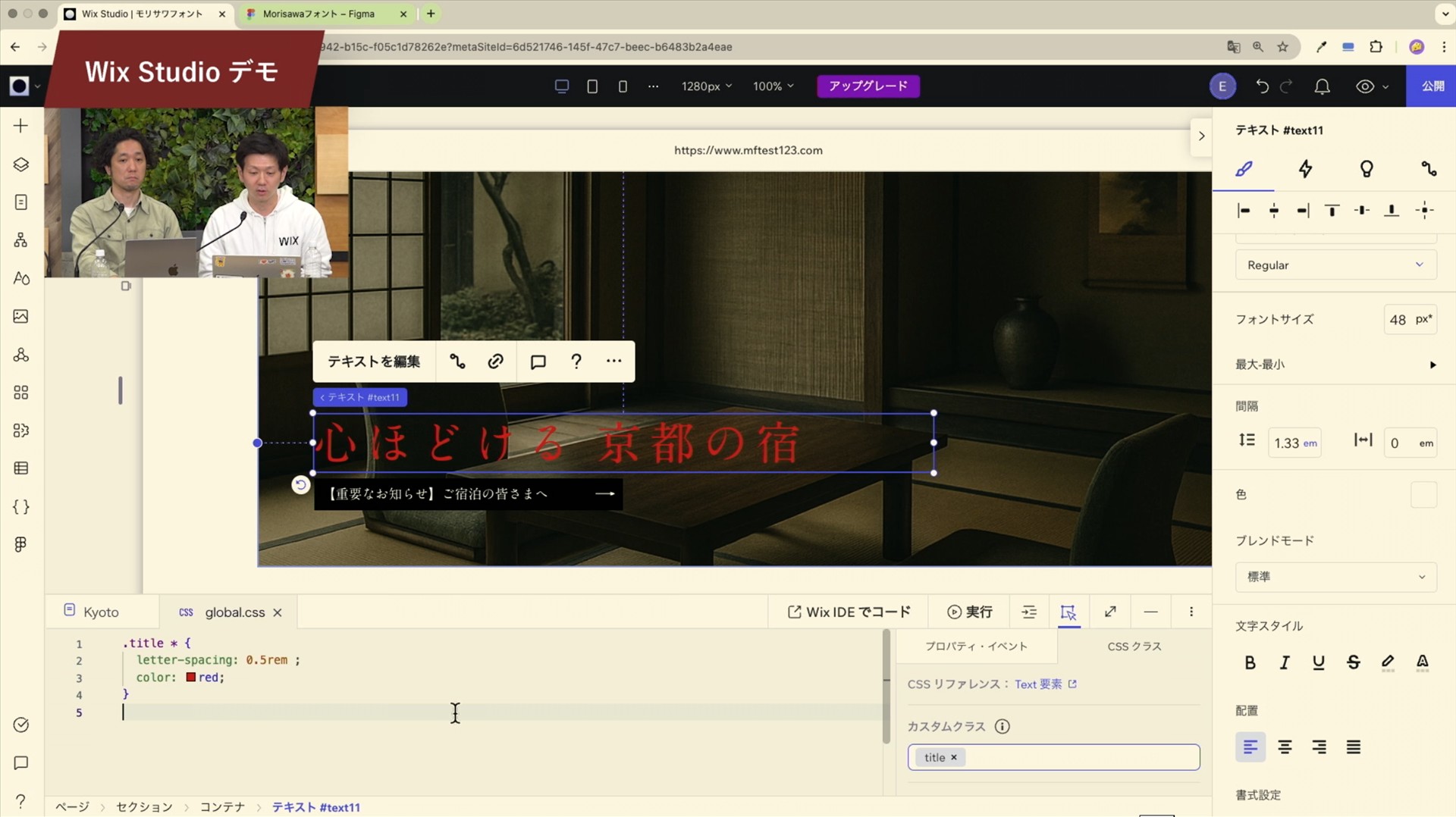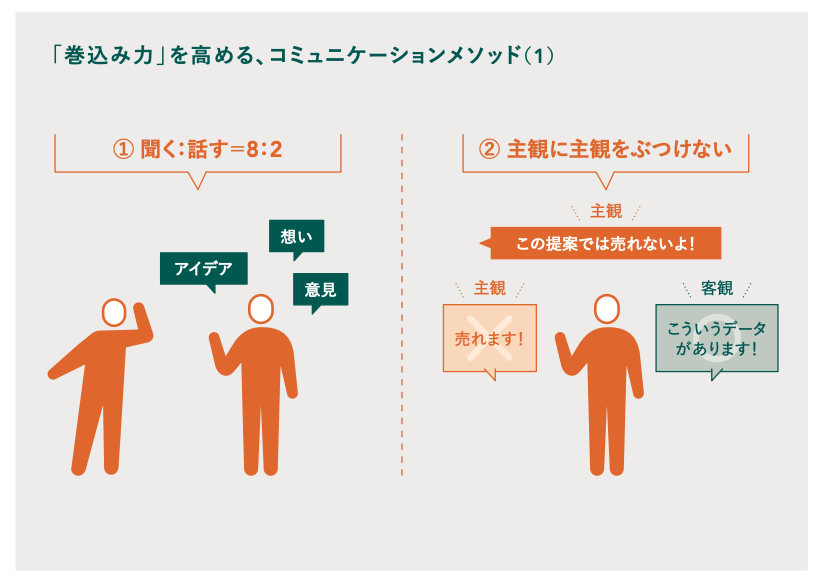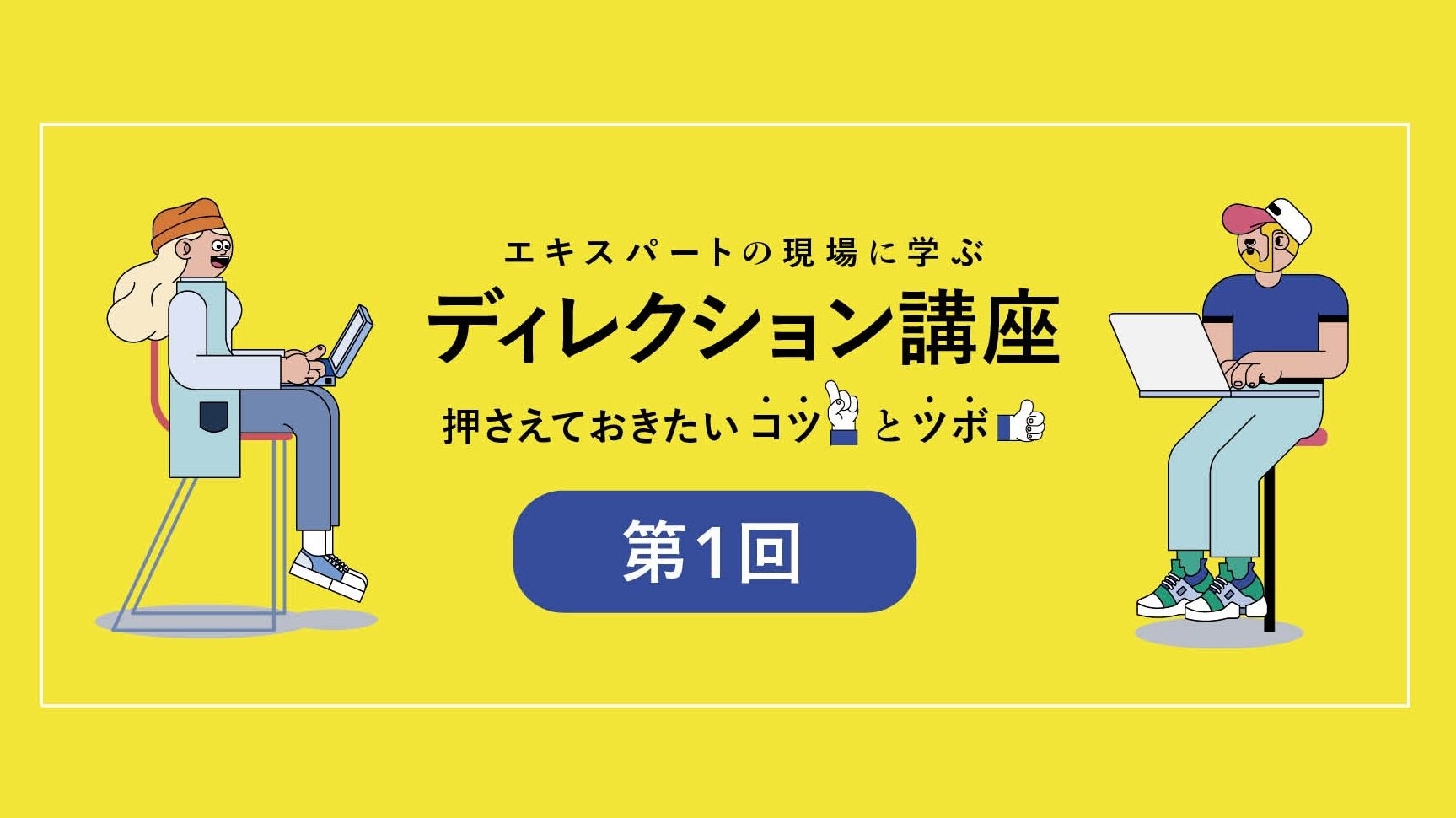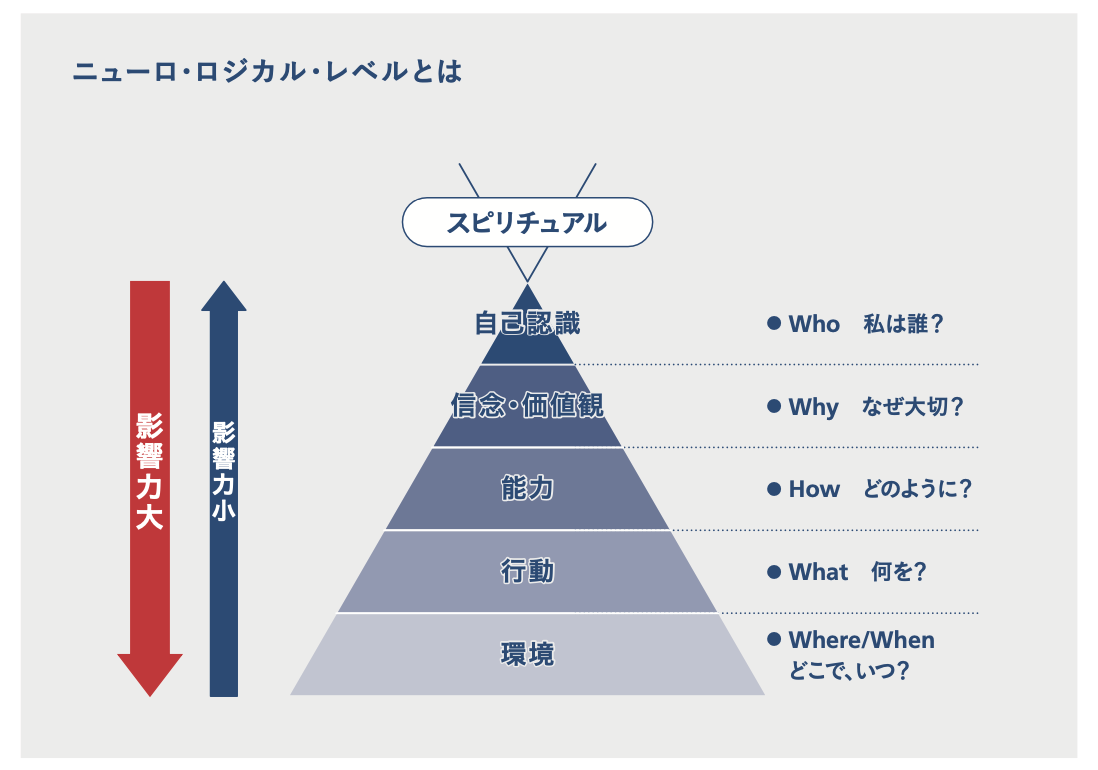ホワイトボードツール「Miro」を使ってチーム制作を効率化!
リモートワーク環境下によって大きな影響を受けたのは制作現場も同じ。顔をあわせての打ち合わせやブレストができないことに不便を感じている人も多いのではないでしょうか? しかし、オンラインツールを使いこなすことで、チームでの作業やプロジェクトの効率をアップさせることが可能になります。オンラインツールを使いこなすクリエイターからそのノウハウを学びます。

中小企業やスモールビジネスの顧客を中心に、事業のWeb戦略の立ち上げから運用・運営まで、ワンストップで行う。さまざまなオンラインツールを使いこなすことで、業務効率化を実現。
サービスの立ち上げから、運用・運営まで、幅広いWeb戦略を手がけるmiroworks。代表の元廣翠さんは、新型コロナウイルスの影響を受ける前から、さまざまなオンラインツールを使いこなすことで、制作フローの効率化を進めてきました。基本的にミーティングはZoomで実施。スケジュールもWeb予約システムのyoucanbook.meで半自動化して、日程調整のやりとりを削減。業務が始まってからはメールでのやりとりはなくしてツールに一元化するなど、効率的にプロジェクトを進めています。
「コミュニケーションにはChatworkやSlack。クライアントやデザイナーなど、プロジェクトメンバーとのタスク管理、スケジュール管理はTrello。個人のタスク管理にTodoist。気になる記事のストックにはNotion。少しつくり込んだデザインのWebサイトや販促物などにはFigmなど、作業にあわせて多くのツールを利用しています」
なかでも元廣さんが制作フロー全般にわたって使用しているのが、オンラインホワイトボードとして注目を集めているMiro(旧名 RealtimeBoard)です。
「プロジェクト全体の構成図からアイデア出し、打ち合わせ、ペルソナ、競合比較、カスタマージャーニー、Webサイトのワイヤーフレームなど、クライアントも含めたプロジェクトを通して常に使うのがMiroです。多機能なので、完璧に使いこなそうとすると大変かもしれませんが、文字を入力したり、付箋を使ってアイデアを出したり、図を動かしたりなどの基本ツールは扱うのも簡単。直感的に操作できるので、初めての人でも戸惑うことは少ないと思います。クライアントの反応も良く、自分から積極的に利用して下さる方がほとんどです」
制作の効率化とは別に、もうひとつのメリットがあります。それは同じツールを使い、それぞれがアイデアや意見を出し合うことで、「チームのプロジェクト」という一体感が生まれ、発注側、受託側という関係をフラットにしやすくなると元廣さんは言います。
「ヒアリング→提案→修正というフローだと、どうしても関係がフラットになりづらい気がしますが、Miroのように全員が参加するツールを使用することで、関係がフラットになりやすいと思います」
Miroをはじめ、オンラインツールは無料で始められものが多い点も導入のハードルを下げてくれます。まずは無料版で使い勝手を試し、企業や複数名で使う際はTeamプラン、フリーランスの人がクライアントと一緒に使うようなケースではConsultantプランを選ぶのがいいでしょう。さらにMiroに代表されるオンラインホワイトボードを使って制作を進めることで、時間をおいても打ち合わせやアイデアが中断、分断されず、継続できることも大きなメリットです。
「以前は、打ち合わせが終わるごとにスマホでホワイトボードを写真に撮ったり、ミーティングの途中でも消したりしなければいけませんでした。後日、もう一度、打ち合わせをするとなったら、またそれを見返す必要もあります。でも、Miroならボードに残り続けるので、打ち合わせやアイデアを継続して続けられる。それも大きなメリットだと思います」
次ページではサンプルをもとに、Miroの基本ツールの使い方を見ていきましょう。

新型コロナウイルスの影響で一気に知名度を増したビデオ会議サービス。元廣さんは最初のヒアリングから、定期的なミーティングまで、Zoomを利用。URLの共有のみで使えるのも大きなメリット。https://zoom.us/
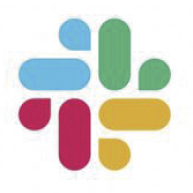
コミュニケーション以外にも、Twitterと連携させ、特定の商品名がつぶやかれたらSlackに届くようするなど、自動通知ツールとしても使用。クライアントによって、Chatworkと使い分けています。https://slack.com/
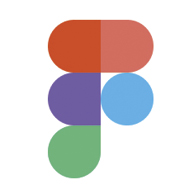
オンラインデザインツールとして注目を集めているサービス。ブラウザさえあれば、さまざまなデザイン作業が行えます。より作り込んだデザイン作業やプロトタイプの制作におすすめ。https://www.figma.com/

ホワイトボードに付箋をはるような感覚で、ひとつひとつのタスクをカードとして登録。進捗や担当者ごとに管理することで、タスクの状況や量を管理しやすくなります。https://trello.com/
Miroを使いこなす6つの基本ツール
誌面をボードに見立ててMiroを再現。基本を覚えて、プロジェクトをスムーズに!!
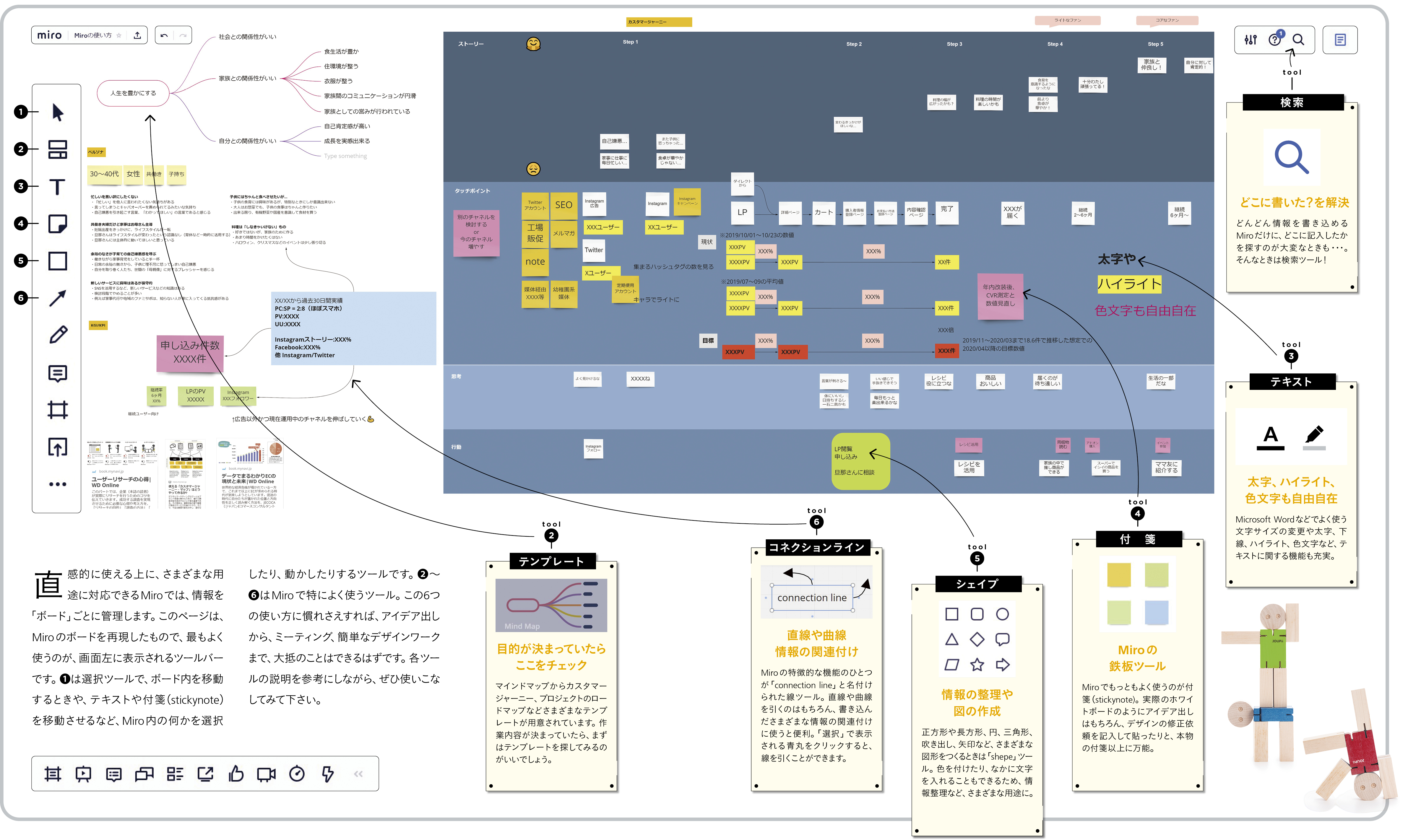

用途別Miroの使いこなし
どんなプロジェクトにも使えるMiro。ここでは3つの用途と便利な機能を紹介します。

Text:奥田高大